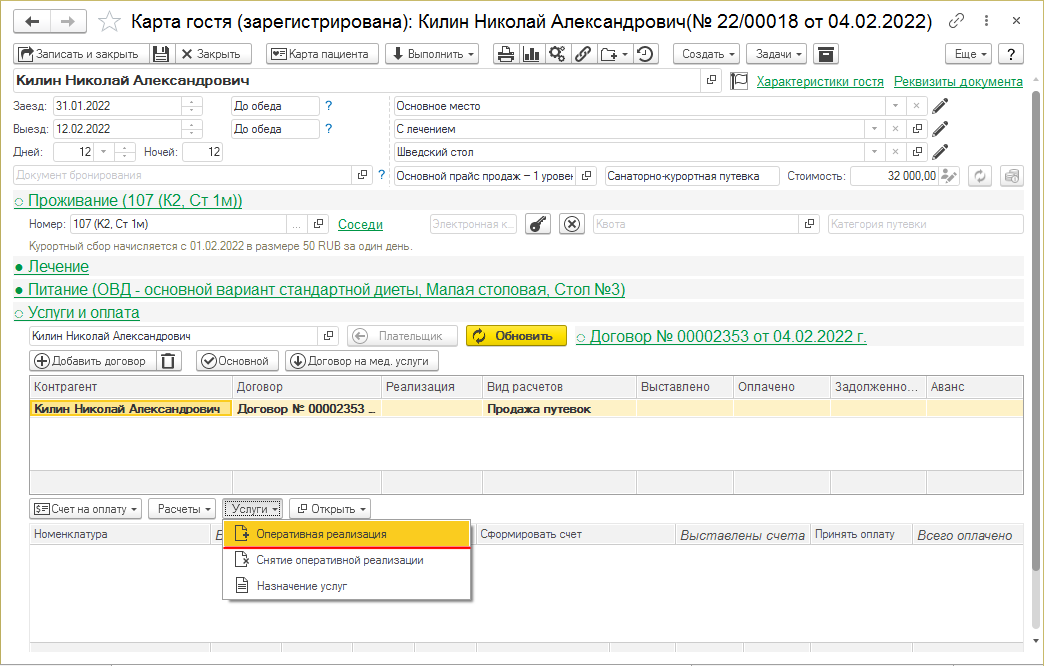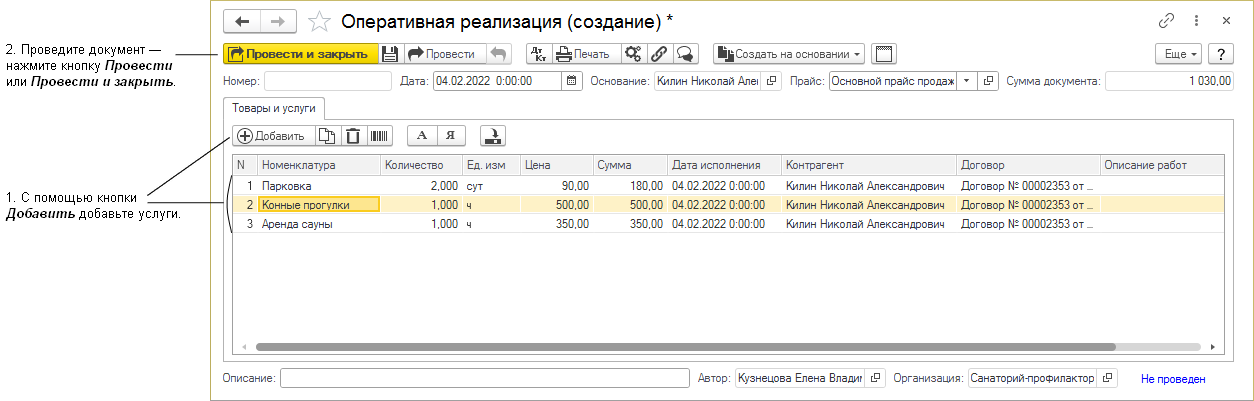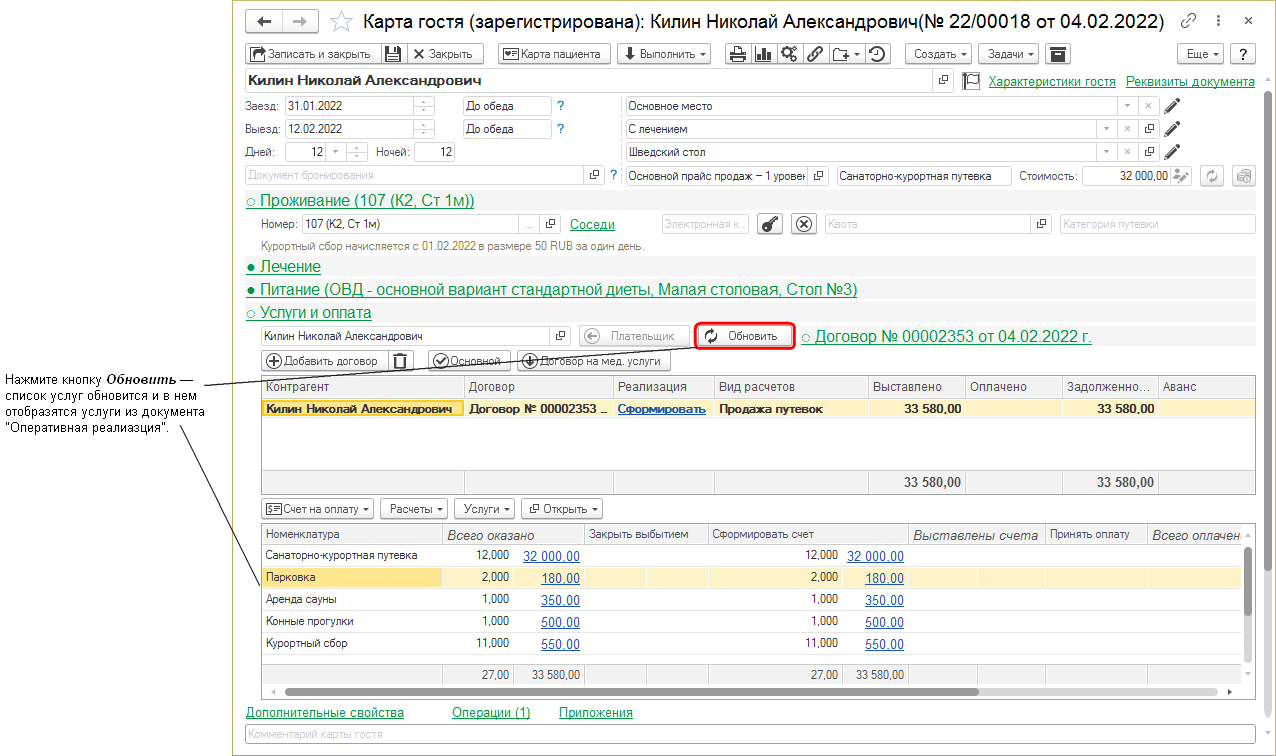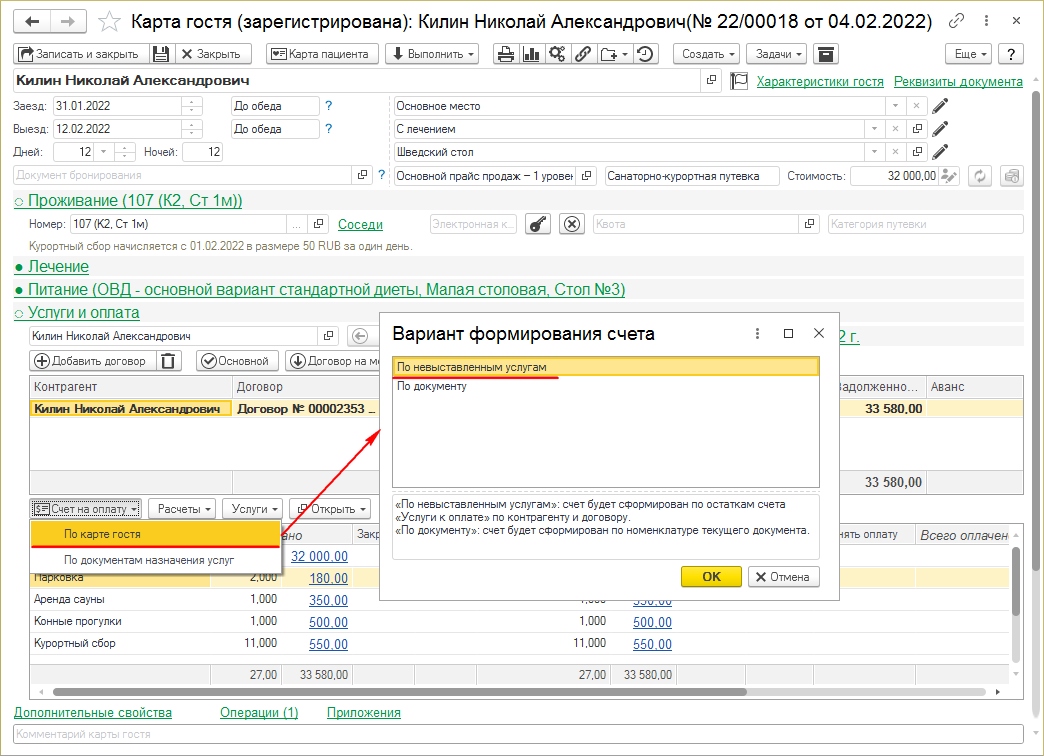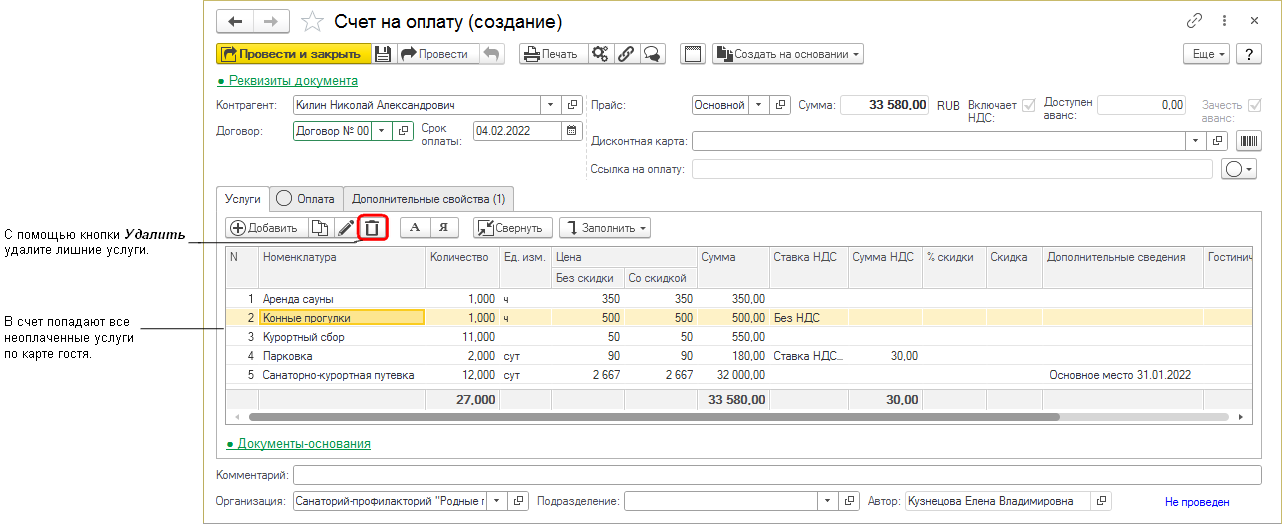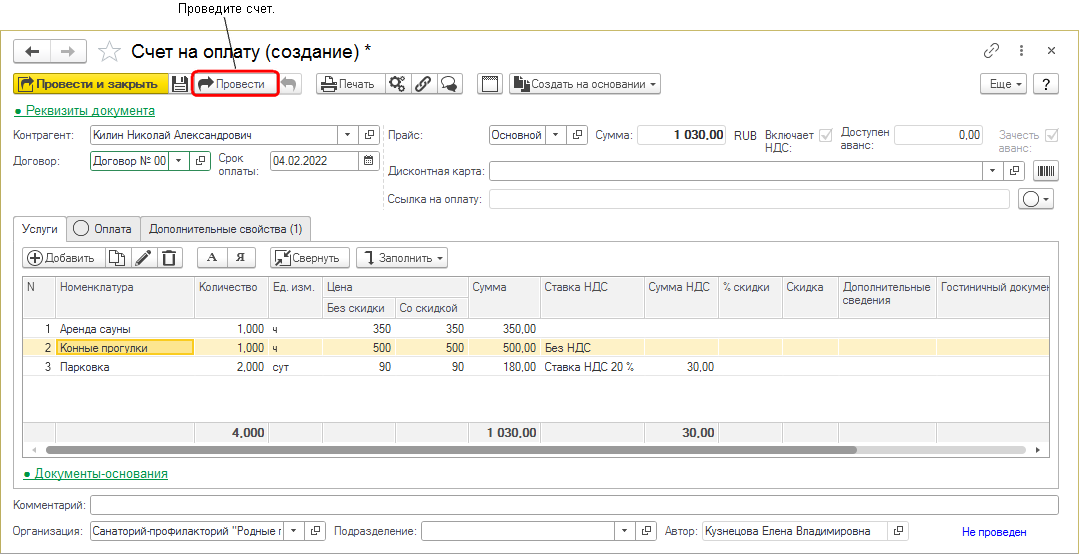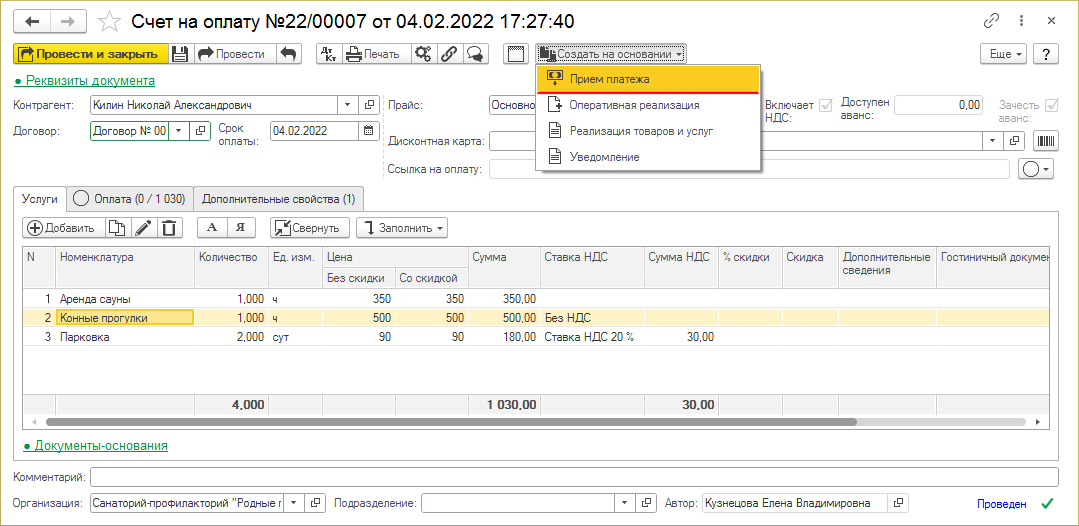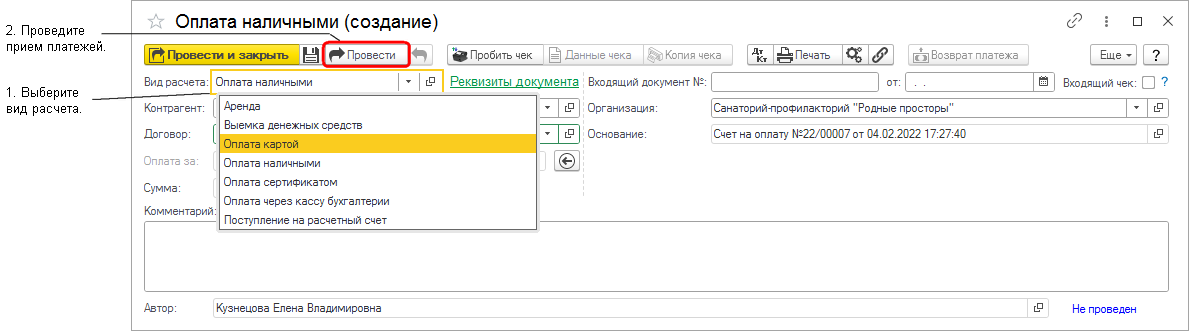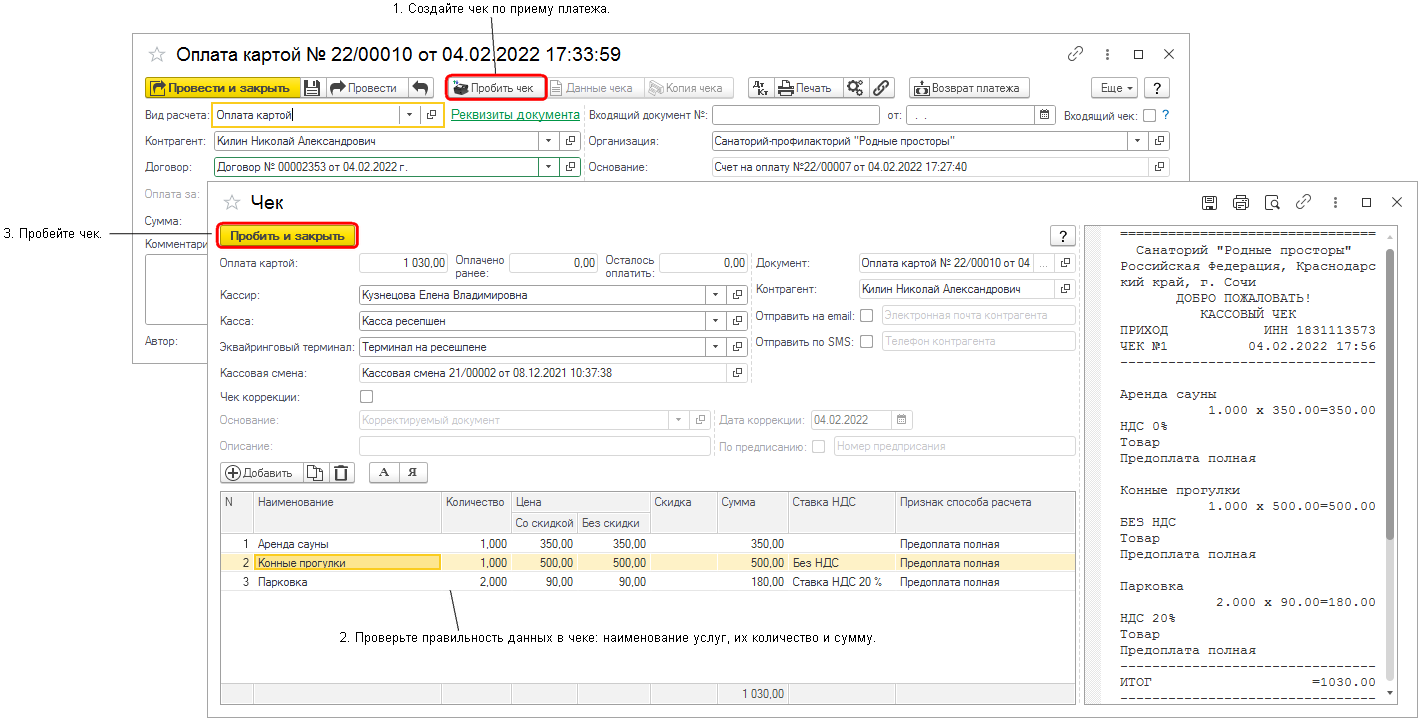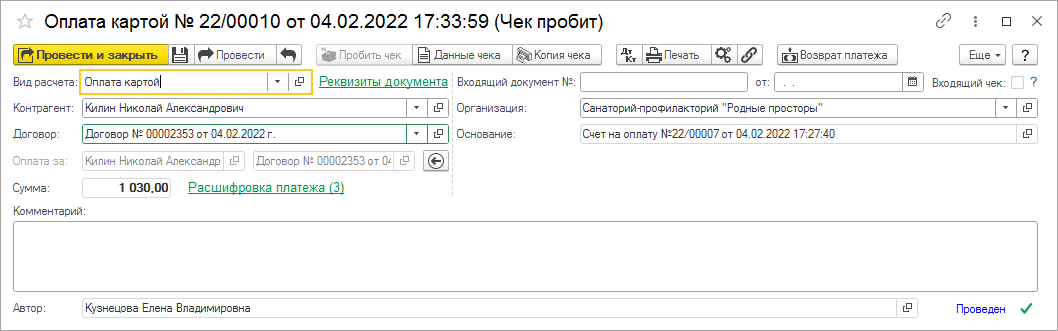Продажа услуг через оперативную реализацию (КУС) — различия между версиями
м |
|||
| (не показано 7 промежуточных версий 2 участников) | |||
| Строка 1: | Строка 1: | ||
| − | <noinclude>[[Категория: | + | <noinclude>[[Категория: Оперативный учет (КУС)]] |
| + | [[Категория: Реализация (КУС)]]</noinclude> | ||
Чтобы продать услуги санатория гостю через оперативную реализацию, в карте гостя в разделе '''Услуги и оплата''' нажмите кнопку '''''Услуги''''' - '''Оперативная реализация'''. | Чтобы продать услуги санатория гостю через оперативную реализацию, в карте гостя в разделе '''Услуги и оплата''' нажмите кнопку '''''Услуги''''' - '''Оперативная реализация'''. | ||
| Строка 27: | Строка 28: | ||
С помощью кнопки '''''Удалить''''' удалите из счета все лишние услуги. Проведите счет (нажмите кнопку '''''Провести'''''). | С помощью кнопки '''''Удалить''''' удалите из счета все лишние услуги. Проведите счет (нажмите кнопку '''''Провести'''''). | ||
| − | В рассматриваемом примере в счет попали услуги «Санаторно-курортная путевка» | + | В рассматриваемом примере в счет попали услуги «Санаторно-курортная путевка», «Курортный сбор» и дополнительные услуги, назначенные документом «Оперативная реализация», но надо взять оплату только за дополнительные услуги. Поэтому из счета удалены услуги «Санаторно-курортная путевка» и «Курортный сбор»: |
: [[Файл:Счет с удаленными услугами.png]] | : [[Файл:Счет с удаленными услугами.png]] | ||
| Строка 35: | Строка 36: | ||
: [[Файл:Счет прием платежа.png]] | : [[Файл:Счет прием платежа.png]] | ||
| − | В поле «Вид расчета» выберите нужный вид расчета. Проведите документ (нажмите кнопку '''''Провести'''''). | + | Создастся документ «Прием платежа» по этому счету. В поле «Вид расчета» выберите нужный вид расчета. Проведите документ (нажмите кнопку '''''Провести'''''). |
: [[Файл:Прием платежей по услугам.png]] | : [[Файл:Прием платежей по услугам.png]] | ||
| − | Чтобы пробить чек — в документе «Прием платежей» нажмите кнопку '''''Пробить чек'''''. Сформируется чек. Проверьте правильно ли он заполнен: наименование услуг, их количество и сумму. Нажмите кнопку '''''Пробить и закрыть'''''. | + | Чтобы пробить чек — в документе «Прием платежей» нажмите кнопку '''''Пробить чек'''''. Сформируется чек. Проверьте правильно ли он заполнен: наименование услуг, их количество и сумму. Нажмите кнопку '''''Пробить и закрыть'''''. Оплата за дополнительные услуги будет принята. |
: [[Файл:Чек за услуги.png]] | : [[Файл:Чек за услуги.png]] | ||
| − | При оплате картой появится небольшое окно, в котором в поле «Номер карты» введите любое число, проверьте сумму и выполните операцию. | + | <!-- При оплате картой появится небольшое окно, в котором в поле «Номер карты» введите любое число, проверьте сумму и выполните операцию. Оплата за дополнительные услуги будет принята. |
| − | |||
| − | |||
| + | : [[Файл:Чек за услуги оплата картой.png]] --> | ||
Вот как выглядит «Прием платежей» с пробитым чеком: | Вот как выглядит «Прием платежей» с пробитым чеком: | ||
: [[Файл:Прием платежей с пробитым чеком.png]] | : [[Файл:Прием платежей с пробитым чеком.png]] | ||
Текущая версия на 17:31, 19 ноября 2024
Чтобы продать услуги санатория гостю через оперативную реализацию, в карте гостя в разделе Услуги и оплата нажмите кнопку Услуги - Оперативная реализация.
Откроется документ «Оперативная реализация». С помощью кнопки Добавить или ![]() (добавить номенклатуру по штрихкоду) добавьте в документ необходимые услуги. Проведите документ (нажмите кнопку Провести или Провести и закрыть).
(добавить номенклатуру по штрихкоду) добавьте в документ необходимые услуги. Проведите документ (нажмите кнопку Провести или Провести и закрыть).
В карте гостя в разделе Услуги и оплата нажмите кнопку Обновить — список услуг обновится и в нем отобразятся услуги из документа «Оперативная реалиазция».
Чтобы принять оплату за услуги, нужно:
- Создать счет на оплату услуг.
- Из счета создать прием платежей и провести его.
- Из приема платежей пробить чек.
Создайте счет на оплату услуг: нажмите кнопку Счет на оплату - По карте гостя и в открывшемся окне выберите пункт «По невыставленным услугам».
Сформируется счет, в который попадут все неоплаченные услуги по карте гостя.
С помощью кнопки Удалить удалите из счета все лишние услуги. Проведите счет (нажмите кнопку Провести).
В рассматриваемом примере в счет попали услуги «Санаторно-курортная путевка», «Курортный сбор» и дополнительные услуги, назначенные документом «Оперативная реализация», но надо взять оплату только за дополнительные услуги. Поэтому из счета удалены услуги «Санаторно-курортная путевка» и «Курортный сбор»:
Создайте прием платежа: нажмите кнопку Создать на основании - Прием платежа.
Создастся документ «Прием платежа» по этому счету. В поле «Вид расчета» выберите нужный вид расчета. Проведите документ (нажмите кнопку Провести).
Чтобы пробить чек — в документе «Прием платежей» нажмите кнопку Пробить чек. Сформируется чек. Проверьте правильно ли он заполнен: наименование услуг, их количество и сумму. Нажмите кнопку Пробить и закрыть. Оплата за дополнительные услуги будет принята.
Вот как выглядит «Прием платежей» с пробитым чеком: